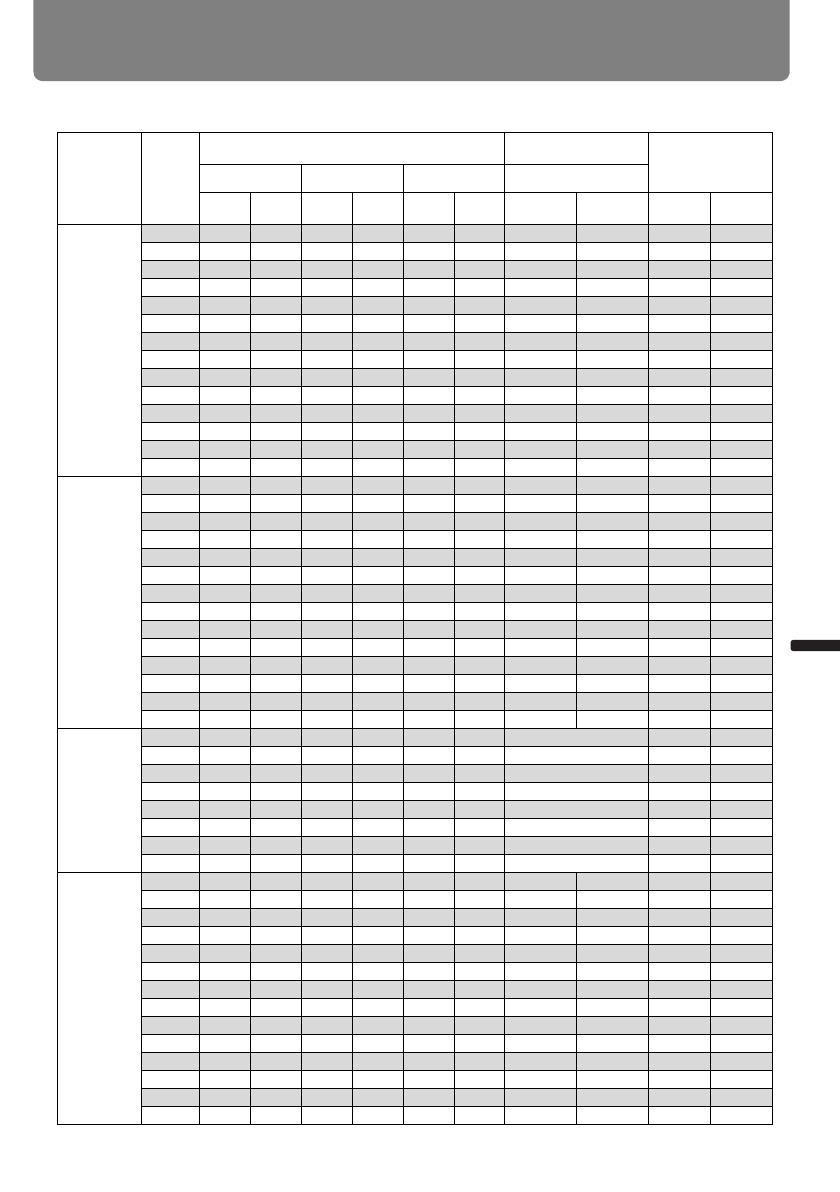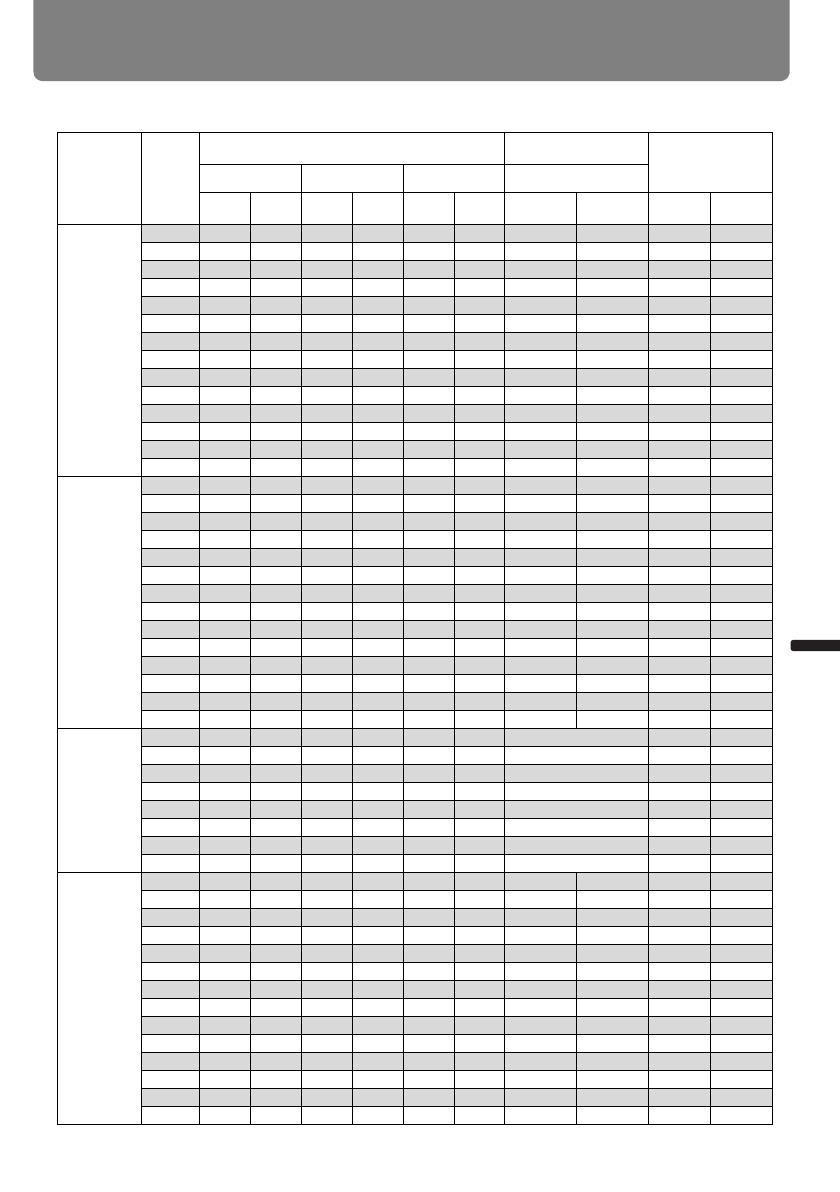
159
Configuración del proyector
Instalación
Manual de instalación
SX6000
Unidad de
la lente
Diagonal
a 4:3
Tamaño de la imagen (cm)
Distancia de proyección
m
Distancia del eje óptico
cuando la proyección
es perpendicular a la
pantalla* (cm)
4:3 16:10 16:9 4:3
Anchura Altura Anchura Altura Anchura Altura
Límite
ancho
Límite tele A1 A2
Lente con
zoom están-
dar
RS-IL01ST
40 81 61 81 51 81 46 1,3 1,9 61 0
60 122 91 122 76 122 69 1,9 2,9 91 0
80 163 122 163 102 163 91 2,5 3,8 122 0
100 203 152 203 127 203 114 3,2 4,8 152 0
150 305 229 305 191 305 171 4,8 7,2 229 0
200 406 305 406 254 406 229 6,4 9,6 305 0
250 508 381 508 318 508 286 8,0 12,0 381 0
300 610 457 610 381 610 343 9,6 14,4 457 0
350 711 533 711 445 711 400 11,2 16,8 533 0
400 813 610 813 508 813 457 12,8 19,2 610 0
450 914 686 914 572 914 514 14,4 21,6 686 0
500 1016 762 1016 635 1016 572 16,0 24,0 762 0
550 1118 838 1118 699 1118 629 17,6 26,4 838 0
600 1219 914 1219 762 1219 686 19,2 28,8 914 0
Lente con
zoom largo
RS-IL02LZ
40 81 61 81 51 81 46 1,9 3,2 61 0
60 122 91 122 76 122 69 2,8 4,8 91 0
80 163 122 163 102 163 91 3,7 6,4 122 0
100 203 152 203 127 203 114 4,7 8,0 152 0
150 305 229 305 191 305 171 7,1 12,0 229 0
200 406 305 406 254 406 229 9,4 16,1 305 0
250 508 381 508 318 508 286 11,8 20,1 381 0
300 610 457 610 381 610 343 14,2 24,1 457 0
350 711 533 711 445 711 400 16,5 28,1 533 0
400 813 610 813 508 813 457 18,9 32,2 610 0
450 914 686 914 572 914 514 21,3 36,2 686 0
500 1016 762 1016 635 1016 572 23,7 40,2 762 0
550 1118 838 1118 699 1118 629 26,0 44,2 838 0
600 1219 914 1219 762 1219 686 28,4 48,3 914 0
Lente corta
fija
RS-IL03WF
40 81 61 81 51 81 46 0,7 30 30
60 122 91 122 76 122 69 1,0 46 46
80 163 122 163 102 163 91 1,4 61 61
100 203 152 203 127 203 114 1,7 76 76
150 305 229 305 191 305 171 2,6 114 114
200 406 305 406 254 406 229 3,4 152 152
250 508 381 508 318 508 286 4,3 191 191
300 610 457 610 381 610 343 5,1 229 229
Lente con
zoom extra-
largo
RS-IL04UL
40 81 61 81 51 81 46 – – 61 0
60 122 91 122 76 122 69 4,6 9,0 91 0
80 163 122 163 102 163 91 6,1 11,9 122 0
100 203 152 203 127 203 114 7,6 14,9 152 0
150 305 229 305 191 305 171 11,3 22,2 229 0
200 406 305 406 254 406 229 15,1 29,6 305 0
250 508 381 508 318 508 286 18,8 37,0 381 0
300 610 457 610 381 610 343 22,6 44,4 457 0
350 711 533 711 445 711 400 26,3 51,7 533 0
400 813 610 813 508 813 457 30,0 59,1 610 0
450 914 686 914 572 914 514 33,8 66,5 686 0
500 1016 762 1016 635 1016 572 37,5 73,8 762 0
550 1118 838 1118 669 1118 629 41,3 81,2 838 0
600 1219 914 1219 762 1219 686 45,0 88,6 914 0